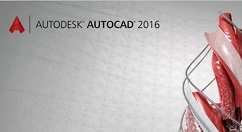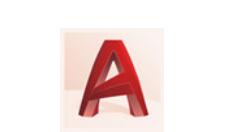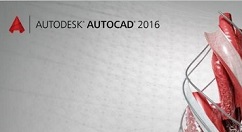许多小伙伴还不会CAD查找字体的操作,而下面就分享了CAD查找字体的操作方法,希望感兴趣的朋友都来共同学习哦。
CAD查找字体的操作步骤

1.首先要下载字体,下载地址为:XXX,然后解压出来,复制所有的字体
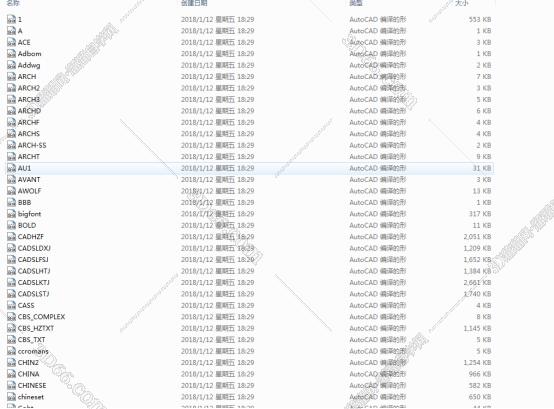
2.CAD的字体都是放在CAD安装根目录里面的Fonts文件夹里面,我们右键点击桌面上的CAD快捷方式,选择属性--打开文件位置
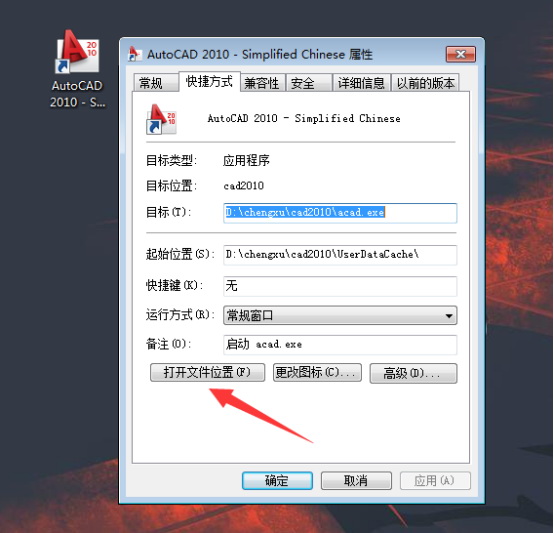
3.找到里面的Fonts文件夹打开,然后将下载的字体全部复制进去
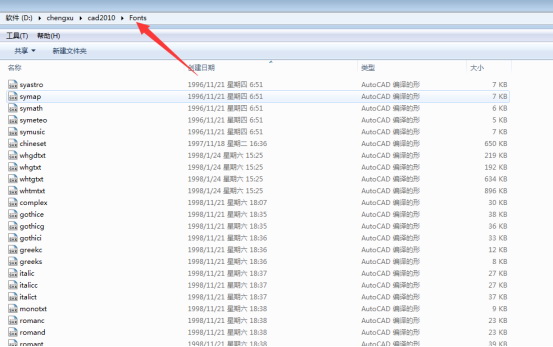
4.因为有的字体是已经存在的,这里选择重复的字体不要复制,要勾选下面的选项使所有的文件都执行此操作。现在重新打开应该就没有什么问题了,如果还有个别字体,可以单独搜索这个字体下载下来,然后放在Fonts文件夹就可以了
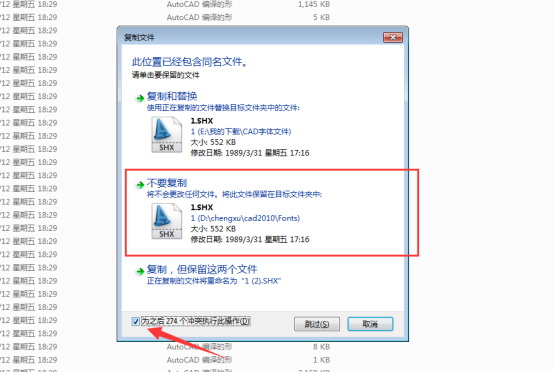
各位小伙伴们,看完上面的精彩内容,都清楚CAD查找字体的操作步骤了吧!